Win10 컴퓨터를 켠 후 바탕화면의 아이콘이 사라진 것을 몇몇 친구들이 발견했는데, Win10 바탕화면 아이콘이 사라진다면 어떻게 해야 할까요? 아래 편집기에서 Win10 바탕화면 아이콘이 사라지는 해결 방법을 자세히 소개하겠습니다. 한 번 보자. !
방법 1:
1. 바탕 화면의 빈 공간을 마우스 오른쪽 버튼으로 클릭하고 메뉴 옵션 목록에서 "보기"를 선택합니다.
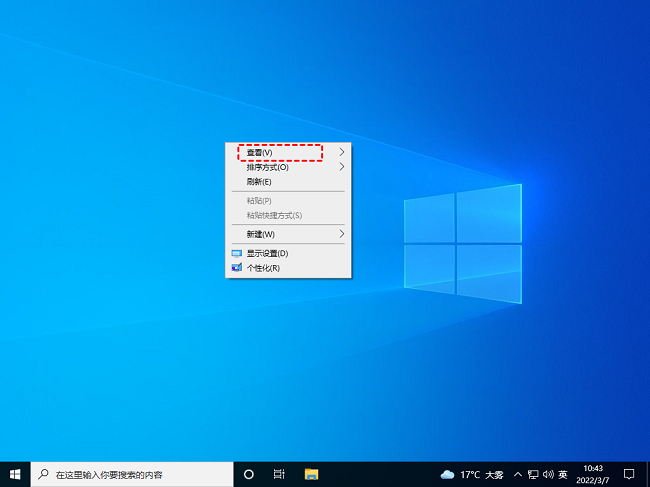
2. 그런 다음 보조 메뉴에서 "바탕화면 아이콘 표시" 옵션을 클릭하세요.
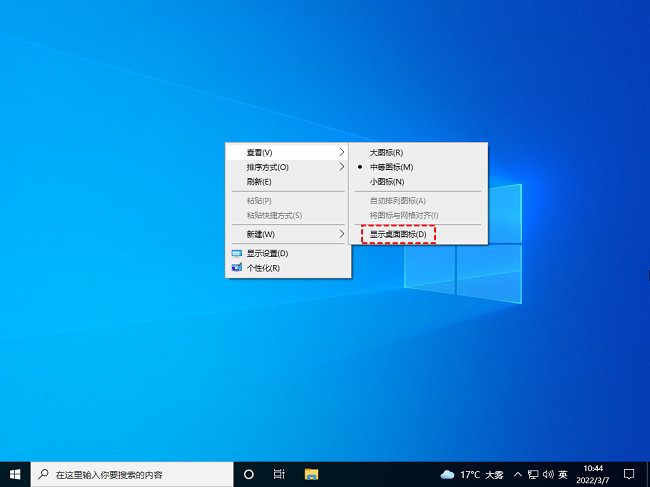
방법 2:
1 바탕 화면의 빈 공간을 마우스 오른쪽 버튼으로 클릭하고 목록에서 "개인 설정"을 선택하여 엽니다.
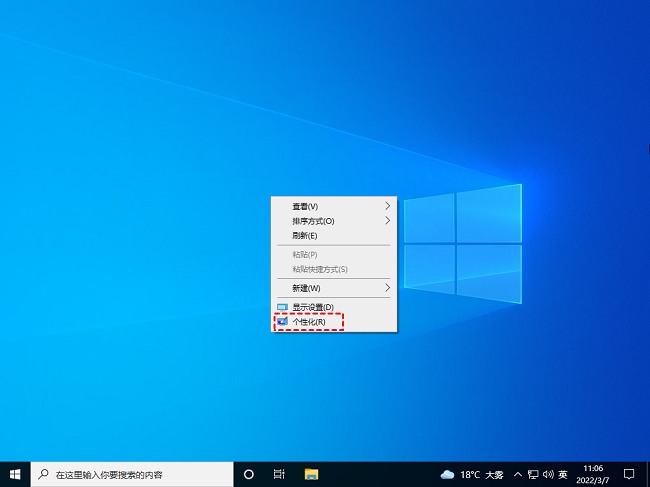
2. 새 인터페이스에 들어간 후 왼쪽 메뉴 표시줄에서 "테마"를 클릭한 다음 오른쪽의 "관련 설정"에서 "바탕 화면 아이콘 설정" 옵션을 클릭합니다.
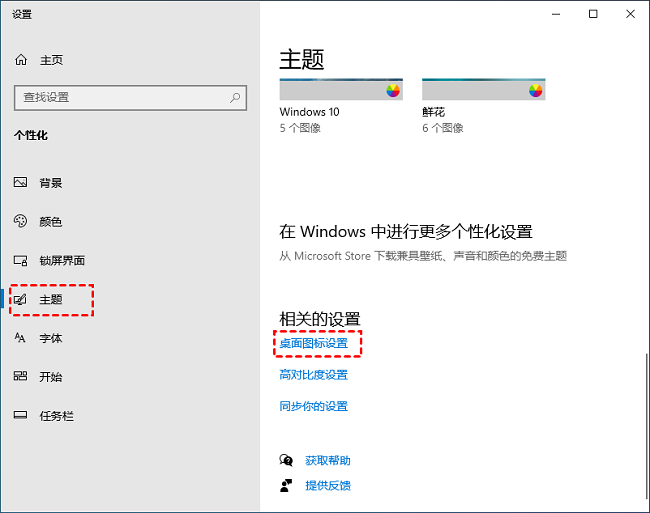
3. 그러면 열리는 창에서 표시하려는 시스템 바탕 화면 아이콘을 확인하고 적용을 클릭하여 확인합니다.
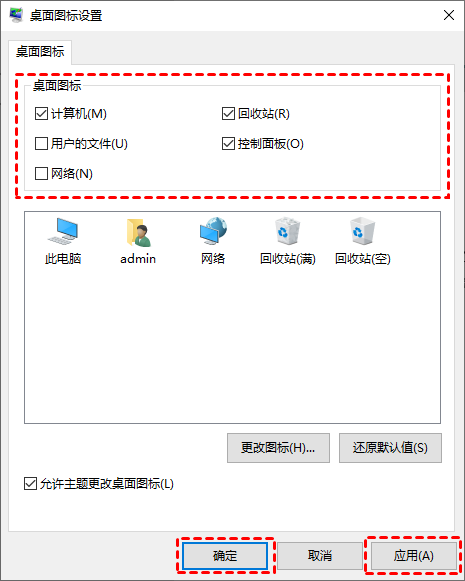
방법 3:
1. 단축키 "Ctrl+Shift+Esc"를 동시에 눌러 작업 관리자를 엽니다.
2. 새 창에 진입한 후 왼쪽 상단의 "파일"을 클릭하고 "새 작업 실행"을 선택합니다.
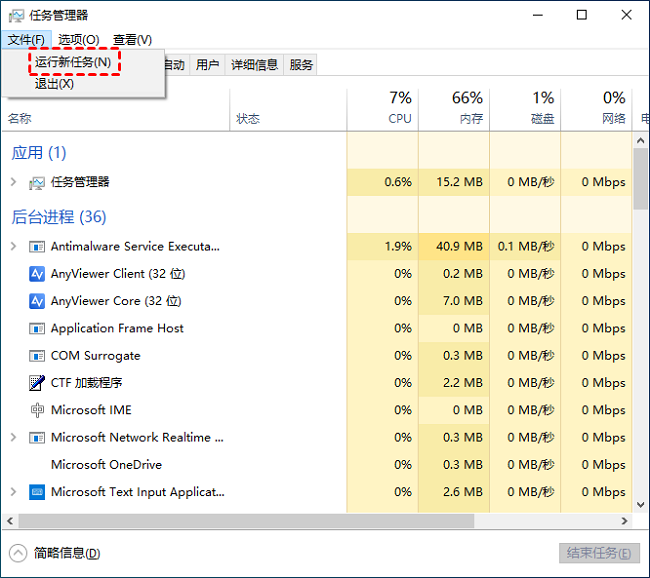
3. 실행창에 "explorer.exe"를 입력하고 확인을 클릭하면 "Windows 탐색기"가 시작됩니다.
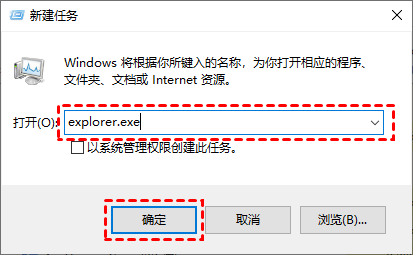
위 내용은 Win10 컴퓨터 바탕 화면의 아이콘이 사라지는 경우 해결 방법의 상세 내용입니다. 자세한 내용은 PHP 중국어 웹사이트의 기타 관련 기사를 참조하세요!